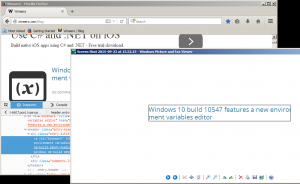Popravite vnovične zagone (ponovne zagone) sistema Windows 10 namesto izklopa
Številni uporabniki sistema Windows 10 imajo različne težave, povezane z zaustavitvijo. Najpogostejša težava je, da se njihov računalnik znova zažene, namesto da se izklopi. Ko kliknejo Zaustavi v meniju Start, se Windows 10 ne izklopi, temveč se znova zažene. Tukaj je tisto, kar lahko storite, da se izognete tej težavi.
Oglas
Pravzaprav je težko reči, kaj je točen vzrok za takšno vedenje, saj je razlog lahko drugačen od osebnega računalnika do osebnega računalnika, vendar v tem članku bo raziskal nekaj rešitev, ki so lahko koristne, če se soočate s to težavo ponovnega zagona računalnika, namesto da bi se zaustavili z operacijskim sistemom Windows 10.
- Prva stvar, ki jo morate poskusiti, je čist škorenj. S čistim zagonom lahko ugotovite, ali je operacijski sistem poškodovan zaradi aplikacije tretje osebe ali slabega gonilnika. Če preprečite njihovo nalaganje, lahko izključite vpliv teh dveh dejavnikov. Oglejte si ta članek:
Kako izvesti čisti zagon sistema Windows 10 za diagnosticiranje težav.

- Naslednja stvar, ki jo morate poskusiti, je varen zagon. To je kot čisti zagon, vendar za voznike. V primeru varnega zagona bodo med zagonom sistema Windows uporabljeni samo standardni gonilniki.
Oglejte si naslednje članke:- Zaženite Windows 10 v varnem načinu.
- Kako zagnati Windows 10 v varnem načinu in dostopati do možnosti F8, ko se ne zažene normalno.
-
Kako dodati varni način v zagonski meni v operacijskih sistemih Windows 10 in Windows 8.

- Zastarel BIOS na matični plošči vašega računalnika lahko povzroči tudi ponovni zagon. K sreči lahko skoraj vse sodobne matične plošče posodobijo svoj BIOS sproti.
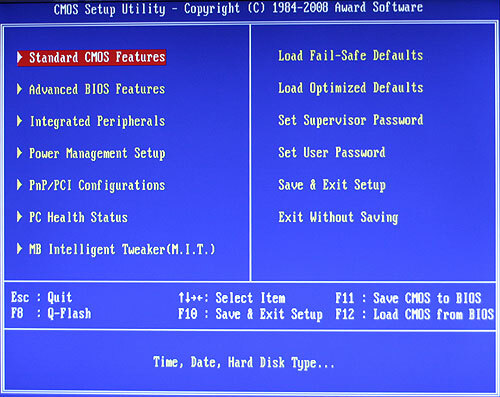
Dobro je, da poskusite posodobiti BIOS. Če želite izvedeti, kako lahko izvedete nadgradnjo, glejte priročnik za napravo. Na splošno se postopek nadgradnje BIOS-a izvede iz samega sistema Windows ali z zagonom s pogona USB. - Windows 8 je predstavil funkcijo hitrega zagona (hibridni izklop). Windows 10 privzeto uporablja to funkcijo. Če strojna oprema vašega računalnika preprosto ni združljiva s hitrim zagonom, je morda vzrok za ponovni zagon. Poskusi omogočite/onemogočite možnost hitrega zagona in videli, ali bo to spremenilo situacijo.

- Poskusi onemogočite dinamične kljuke procesorja. Novi koncept upravljanja porabe v sistemu Windows 10 je namenjen maksimalnim prihrankom energije, da bi bil energetsko učinkovit na tabličnih računalnikih, zato uporablja dinamično tiktakanje. Ponovno je to vedenje podedovano iz sistema Windows 8. Ta novi koncept vključuje združevanje procesorjev ali združevanje klopov v stanju mirovanja, ki jih dostavi le, ko se zgodi kakšen poseben dogodek. Torej, z dinamičnimi klopi se cikel tikanja zmanjša. Včasih lahko te dinamične kljukice preprečijo normalno delovanje strojne opreme, še posebej, če ni moderna.
S temi preprostimi zgornjimi koraki boste morda lahko rešili težavo vnovičnega zagona sistema Windows 10 namesto izklopa. Prosimo, delite v komentarjih, katera rešitev je delovala za vas.